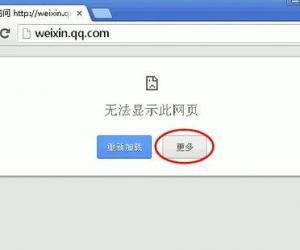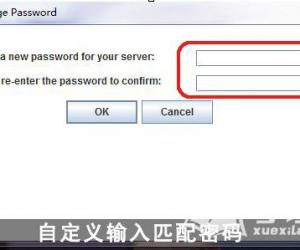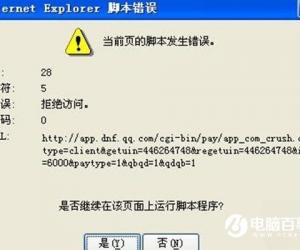Win10系统注册表被管理员禁用了怎么办 电脑注册表被管理员停用解决方法
发布时间:2017-08-29 09:23:04作者:知识屋
Win10系统注册表被管理员禁用了怎么办 电脑注册表被管理员停用解决方法 我们在使用电脑的时候,总是会遇到很多的电脑难题。当我们在遇到了Win10系统注册表被管理员禁用了的时候,那么我们应该怎么办呢?今天就一起来跟随知识屋的小编一起来看看怎么操作的吧。
Win10系统注册表被管理员禁用了的解除方法:
1、第一步首先我们需要做的就是进入到电脑的桌面上,然后使用键盘上的组合快捷键Win+r这样的一个组合同时按下,这个时候我们就打开了电脑中的运行界面了。

2、当我们在完成了上面的操作步骤成功的打开了电脑中的运行界面以后,我们接着就需要在这个页面的输入框中写入gpedit.msc这样的一条命令,输入完成以后就可以使用键盘回车键进行确认操作。

3、当我们进行确认以后就打开了电脑中的本地注册表编辑器功能了。

4、当我们进入到电脑的本地注册表编辑器的页面中以后,我们需要在左边的位置按照顺序一个个的打开以下选项用户配置--》管理模版--》系统。

5、这个时候我们就已经 进入到系统的页面中了,在这个页面中的右边位置我们需要找到阻止访问注册表编辑工具,找到以后直接点击打开。

6、当我们进入到阻止访问注册表编辑工具的页面中以后,我们接着对其设置已禁用,设置好了对其进行确认操作即可,这就完成了全部的操作了。

知识阅读
软件推荐
更多 >-
1
 一寸照片的尺寸是多少像素?一寸照片规格排版教程
一寸照片的尺寸是多少像素?一寸照片规格排版教程2016-05-30
-
2
新浪秒拍视频怎么下载?秒拍视频下载的方法教程
-
3
监控怎么安装?网络监控摄像头安装图文教程
-
4
电脑待机时间怎么设置 电脑没多久就进入待机状态
-
5
农行网银K宝密码忘了怎么办?农行网银K宝密码忘了的解决方法
-
6
手机淘宝怎么修改评价 手机淘宝修改评价方法
-
7
支付宝钱包、微信和手机QQ红包怎么用?为手机充话费、淘宝购物、买电影票
-
8
不认识的字怎么查,教你怎样查不认识的字
-
9
如何用QQ音乐下载歌到内存卡里面
-
10
2015年度哪款浏览器好用? 2015年上半年浏览器评测排行榜!